ダウンロード、公式ホームページはこちらです。
2024年4月7日現在では、Versionは、3.4.2 です。
公式サイトAudacityダウンロードサイト
Windowsでしたら、窓の杜にもあります。
窓の杜Audacityダウンロードページ
Audacityは無料ソフトです。公式ページに「ebay、Amazon、Microsoft Store、Apple Store等に、Audacityソフトウェアの販売者が多数いるので注意!」と書いています。
ダウンロードの方法は、一般的な流れです。表示されたポップアップで「実行」を選択し、規約を読んで、フォルダーを選択、アイコン表示選択、などなど。
ひたすら、「OK」を押すだけで完了です^^
実際の流れ
一般的なダウンロードと同じ過程になります。
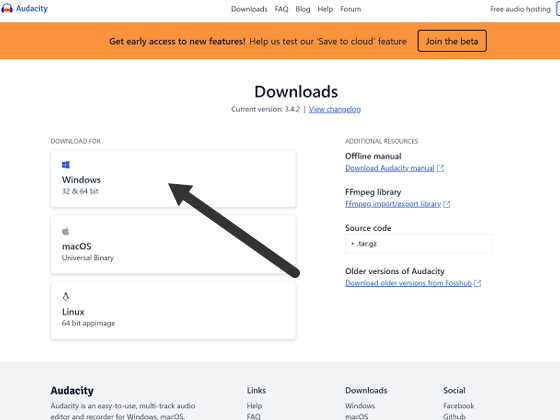
Windowsでしたら、矢印部分をクリックすると、パソコンのダウンロードフォルダーにダウンロードされます。
ダウンロードされたファイルをダブルクリックすれば、あとは基本的にすべてOKを選べば問題ないです。
ポップアップで「デバイスへの変更許可」が表示されたら、話が進むほうを選択しましょう!
プログラムが実行されると、まずはじめに言語の選択があります。
日本人なので、日本語を選びますが、ヘルプやら奥のほうのメニュー、コマンドは英語表記のままです。
セットアップウィザードが始まりますので、「次へ」を押して進めましょう。
次に規約の説明がされますが・・・英語読めないし、10年以上使っていますがお金を請求されることもありませんので、そのまま同意して次へ!
インストールするフォルダーの場所や、ディスクトップにアイコンを表示しますかとか、何回か尋ねられますが、すべて「次へ」でOKです!!
最後に「インストール」を選択し、英語の規約に同意しますと、完了です。
途中に表示される英語の規約等が気になる方は、
公式サイトAudacityダウンロードサイト
公式サイトを自動翻訳して確認お願いします。
初回起動時に関して
「自動更新の通知をします」というホップアップが表示されます。
「最新版の説明動画」の紹介ホップアップが表示されます。
なお、動画は日本語ではありません!
3.4.2の説明動画は、
・テンポの設定、拍子の設定、それをもとに打ち込み、後からテンポの変更等
(ソロギターの録音に全く関係ない機能です)
・クラウドにデーターが保存できる(音声の共有? 私は未使用)
の説明かな・・・。
3.2.4の説明動画は、
・リアルタイムでVSTエフェクト等の設定を触れる(数年前はできませんでした)
・クラウドにデーターが保存できる(音声の共有? 私は未使用)
の説明かな・・・。
MP3ファイルの利用に関して
数年前の旧バージョンでは、MP3ファイルを使用する際には、別のプログラムをインストールする必要がありましたが、新しいバージョンでは初回起動時にすでにMP3でファイルの保存ができるようになっています。
少し前のバージョンでは保存時にフリーズする症状がありました
私のパソコンでは既に対処しているので、現在の最新バージョンでの対応状況は不明ですが、Windowsの日本語入力と相性が悪く、名前を付けて保存で日本語入力するとフリーズする症状がありました。Windows側の設定で対応できますので、同様の症状がある場合は、下記の記事一覧の、「保存する際にフリーズする時の対策は?」を参考にしてください。



コメント